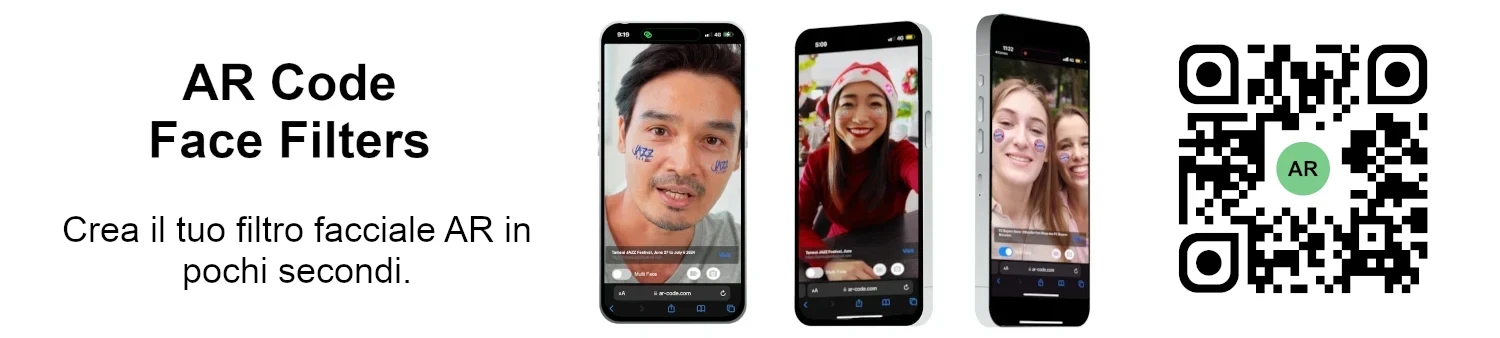VIDEO TUTORIAL: Come comprimere / ridurre la dimensione di un modello 3D in Blender (GLB, GLTF, DAE, FBX, OBJ...)?
Tutorial | 07/01/2026 |
Blender è un software 3D open-source leader che consente alle aziende di creare grafica 3D, animazioni ed effetti visivi di alta qualità in modo efficiente. La sua compatibilità con numerosi formati—GLB, GLTF, DAE, OBJ, ABC, USD, BVH, PLY, STL, FBX e X3D—permette alle organizzazioni di accelerare la modellazione 3D, il design e i flussi di lavoro di realtà aumentata. (https://www.blender.org/download/).
Come ottimizzare la dimensione dei file 3D per prestazioni eccezionali di AR Code
Ottieni risultati aziendali concreti e aumenta il coinvolgimento AR preparando i tuoi modelli 3D in Blender prima di caricarli su AR Code. Asset 3D ottimizzati funzionano perfettamente in realtà aumentata, migliorano l'interazione e rafforzano la presenza del tuo brand. Per una facile distribuzione, consulta la guida su come scansionare AR Code per abilitare esperienze AR istantanee.
Per una distribuzione AR Code mobile senza problemi, assicurati che i tuoi contenuti 3D si carichino in meno di 10 secondi su tutti i dispositivi. Poiché la velocità media mobile è circa 1 megabit al secondo, la gestione efficiente delle dimensioni dei file è fondamentale per massimizzare la fidelizzazione e il coinvolgimento aziendale.
Segui questi passaggi efficaci per comprimere i tuoi file 3D in Blender e fornire AR ad alte prestazioni alla tua azienda:
Passaggio 1: Comprimi e ottimizza le texture del tuo modello 3D
Riduci la dimensione dei file delle texture usando un editor di immagini come GIMP, il miglior software di immagini open-source (https://www.gimp.org/downloads/).
Per accedere e comprimere le texture del tuo modello 3D: .gltf + .bin + textures:
- Importa il tuo modello 3D in Blender
- Esporta il tuo modello 3D in .gltf + .bin + textures
- Apri i file di texture in GIMP
- Ridimensiona le immagini a 1024x1024 pixel o meno tramite Immagine > Scala immagine

- Esporta le texture come *.jpg con qualità a 90 o inferiore per la migliore compressione: File > Esporta come

- Aggiorna le texture in Blender, oppure modifica i riferimenti dei file .gltf in un editor di testo (ad esempio da ".png" a ".jpg")
- Salva tutti i file ottimizzati per la fase successiva

Passaggio 2: Ottimizza le mesh con la decimazione in Blender
Riduci il numero di poligoni per ottenere esperienze AR a elevate prestazioni. Utilizza il modificatore di decimazione in Blender per semplificare le mesh e mantenere una buona qualità visiva, aiutando così la tua azienda a offrire AR coinvolgente a qualsiasi pubblico.
- Importa il file *.gltf ottimizzato in Blender
- Seleziona le mesh da ottimizzare

- Applica il modificatore di decimazione per mesh con meno di 50.000 facce per una AR ottimale. Per modelli statici, unisci più mesh per maggiore efficienza
- Esporta il tuo modello ottimizzato come file *.glb con "Applica modificatori" selezionato, saltando "Comprimi"

Il tuo file 3D ottimizzato è pronto per il caricamento su AR Code, offrendo marketing AR interattivo, visualizzazione avanzata del prodotto e formazione immersiva per la tua azienda.
Carica file 3D su AR Code per esperienze AR aziendali d'impatto
Mantieni i file 3D a 25MB o meno per garantire un caricamento rapido e il massimo coinvolgimento su AR Code. File più grandi rallentano la consegna e riducono la soddisfazione degli utenti. Per le specifiche complete, consulta Come caricare modelli 3D su AR Code: migliori dimensioni e formati di file. File ottimizzati garantiscono AR dinamico per marketing, vendite e formazione aziendale.

Tutorial Video: Come comprimere file 3D in Blender per AR Code
Preferisci imparare tramite video? Guarda il tutorial per le istruzioni dettagliate sulla compressione dei file 3D e il caricamento su AR Code. Permetti al tuo team aziendale di creare esperienze AR leader nel settore che attraggono l’attenzione e generano conversioni. Guarda la nostra guida video completa sulla compressione in Blender.
Riepilogo: Come comprimere e ottimizzare per una AR pronta al business
Passaggio 1: Comprimi le texture del modello 3D
- Importa il tuo modello 3D in Blender
- Esporta come .gltf + .bin + textures
- Apri i file di texture in GIMP
- Ridimensiona le immagini (1024X1024 pixel o meno)
- Esporta le texture come *.jpg (qualità 90 o meno)
- Modifica i percorsi dei file .gltf se necessario
- Salva tutti i file ottimizzati
Passaggio 2: Decima le mesh in Blender
- Importa il file *.gltf ottimizzato
- Seleziona le mesh da decimare
- Abbassa le facce delle mesh sotto le 40.000; conferma la qualità AR
- Suggerimento: unisci le mesh per asset statici
- Esporta come *.glb con tutti i modificatori applicati
- Carica il file su AR Code
Ottimizzare efficacemente i modelli 3D per la realtà aumentata rivoluziona la tua offerta digitale. Con Blender e GIMP, offri contenuti AR interattivi per marketing, e-commerce, manifattura ed educazione. Testa i file AR per esperienze aziendali ad alto impatto. Scopri di più sulla realtà aumentata per l’istruzione e sulla trasformazione della AR nelle aziende industriali.
Gestisci modelli CAD industriali? Consulta il nostro tutorial per comprimere modelli CAD 3D industriali con MeshLab e Blender per flussi di lavoro aziendali ottimizzati.
Sblocca la realtà aumentata aziendale avanzata con gli strumenti 3D di AR Code
Accelera l'innovazione e connettiti con il tuo pubblico utilizzando la suite AR Code Object Capture per scansioni 3D, creazione di AR Logo, esperienze dinamiche AR Photo, ambienti immersivi AR Portal, e avanzati AR Face Filter. Migliora il branding, gli espositori prodotti interattivi, showroom virtuali e coinvolgimento sui social media. Per ulteriori strategie, esplora la nostra guida alla pubblicità AR interattiva per aumentare l’engagement digitale.
Domande Frequenti
Cos’è Blender e quali formati file supporta per importazione ed esportazione?
Blender è una piattaforma 3D avanzata open-source per grafica, animazione ed effetti visivi. Supportando i tipi di file standard di settore—GLB, GLTF, DAE, ABC, USD, BVH, PLY, STL, FBX e X3D—le aziende possono facilmente trasferire asset tra piattaforme, inclusi AR Code per esperienze AR all’avanguardia. Inizia con il nostro tutorial sulla conversione dei file 3D.
Perché le aziende dovrebbero comprimere i modelli 3D prima di caricarli su AR Code?
Comprimere i modelli 3D prima di caricarli su AR Code garantisce una AR reattiva e immersiva. File leggeri velocizzano il caricamento e aumentano il coinvolgimento, aiutando la tua azienda a raggiungere gli obiettivi di marketing e formazione. Guarda il nostro tutorial sulla compressione dei file in Blender per tutti i dettagli.
Quali passaggi bisogna seguire per comprimere un file 3D in Blender per la visualizzazione AR?
Comprimi le immagini delle texture usando GIMP per ridurre le dimensioni del file e preservare la nitidezza. Quindi, decima la mesh in Blender per abbassare il numero di poligoni mantenendo il dettaglio. Così garantisci un’ottima resa AR e affidabilità per i casi d’uso aziendali. Visita la nostra guida passo passo per dettagli.
Qual è la dimensione di file 3D consigliata per ottenere prestazioni elevate su AR Code?
Per garantire esperienze AR rapide ed efficaci, mantieni i tuoi modelli 3D sotto i 25MB. Questo garantisce caricamento istantaneo per presentazioni di prodotto, marketing digitale o formazione virtuale. Consulta la nostra guida aziendale completa alla scansione e avvio di esperienze AR Code per le best practice.
Tutorial - Ultimi post del blog
Tutorial su come sfruttare la chiave API di AR Code

Potenzia la crescita della tua azienda e la trasformazione digitale utilizzando le soluzioni SaaS di AR Code—la piattaforma avanzata per integrare la realtà aumentata in modo semplice e scalabile. Dai potere al tuo team con il nostro tutorial sulla chiave API di AR Code e scopri come AR Code semplifica la creazione...
Come Creare un'Esperienza Personalizzata con AR Code?

Gli AR Codes rivoluzionano il coinvolgimento dei clienti offrendo esperienze di realtà aumentata interattive e immersive che aiutano le aziende a distinguersi in un mercato digitale competitivo. Le pagine personalizzate avanzate di AR Code permettono ai brand di progettare un percorso memorabile nel momento in cui un...
Come Gestire la Limitazione della Dimensione dei File per Modelli 3D su AR Code?

Stimola la crescita aziendale con una potente realtà aumentata adottando le soluzioni SaaS di AR Code. AR Code consente alla tua azienda di aggiungere rapidamente esperienze AR e 3D avanzate a prodotti, materiali di marketing e messaggi di brand, aiutando a costruire coinvolgimento e ad elevare l'interazione con i...
VIDEO TUTORIAL: Come creare un modello 3D ottimizzato per la Realtà Aumentata con AR Code?

Eleva la tua attività con le soluzioni SaaS di AR Code integrando senza interruzioni contenuti immersivi di realtà aumentata (AR) utilizzando modelli 3D ottimizzati. Questa guida rivela come preparare e migliorare le risorse 3D in Blender per massimizzare il marketing, il coinvolgimento dei clienti e le esperienze...
VIDEO TUTORIAL: Come convertire un modello CAD 3D dai formati STP STEP o IGS IGES a GLB o OBJ

I modelli CAD 3D sono essenziali per guidare l’innovazione in settori come produzione industriale, real estate, agenzie creative e design di prodotto. Le piattaforme CAD attuali rendono l’esecuzione dei progetti più efficiente e collaborativa. L’integrazione delle soluzioni SaaS di AR Code consente alle aziende...
VIDEO TUTORIAL: Come comprimere / ridurre le dimensioni di un modello CAD 3D industriale con MeshLab e Blender?

Fai crescere la tua azienda e valorizza il tuo brand sfruttando le soluzioni SaaS di AR Code per esperienze di realtà aumentata immersive su misura per le imprese. Utilizza modelli 3D ad alte prestazioni, apprendi le nozioni fondamentali di ottimizzazione delle dimensioni dei file 3D con Blender e offri contenuti 3D...
VIDEO TUTORIAL: Come visualizzare una scansione 3D fotogrammetrica in realtà aumentata con un AR Code

Accelera la crescita della tua azienda con le soluzioni SaaS di AR Code per caricamenti fotogrammetrici senza interruzioni e rendering di realtà aumentata accattivanti. Gli AR QR Code rivoluzionano il coinvolgimento dei clienti, migliorano i tassi di conversione e offrono esperienze interattive memorabili. Eleva la...
VIDEO TUTORIAL: Come creare un AR Portal e ancorarlo con un AR Code?

AR Portals stanno trasformando il coinvolgimento aziendale offrendo esperienze di realtà aumentata immersive che aumentano l'interazione dei clienti e i tassi di conversione. Con AR Code SaaS, puoi mostrare prodotti e servizi attraverso presentazioni digitali interattive che aiutano i consumatori a prendere decisioni...
VIDEO TUTORIAL: Genera testo 3D su AR Code

Porta la comunicazione aziendale, il marketing e la formazione educativa a un nuovo livello con AR Text di AR Code. Trasforma istantaneamente il testo semplice in accattivanti animazioni 3D in AR, aumentando il coinvolgimento del pubblico e rafforzando la presenza del tuo marchio. AR Text è progettato per aziende,...
VIDEO TUTORIAL: Crea una foto 3D AR su AR Code

AR Code rivoluziona la fotografia in Realtà Aumentata 3D per le aziende con soluzioni intuitive e leader del settore, progettate per una creazione e condivisione efficiente di foto AR. Con AR Code SaaS, le aziende possono generare e condividere AR QR Code dinamici che aumentano il coinvolgimento dei clienti e...
149,886 AR experiences
552,279 Scansioni al giorno
129,068 Creatori